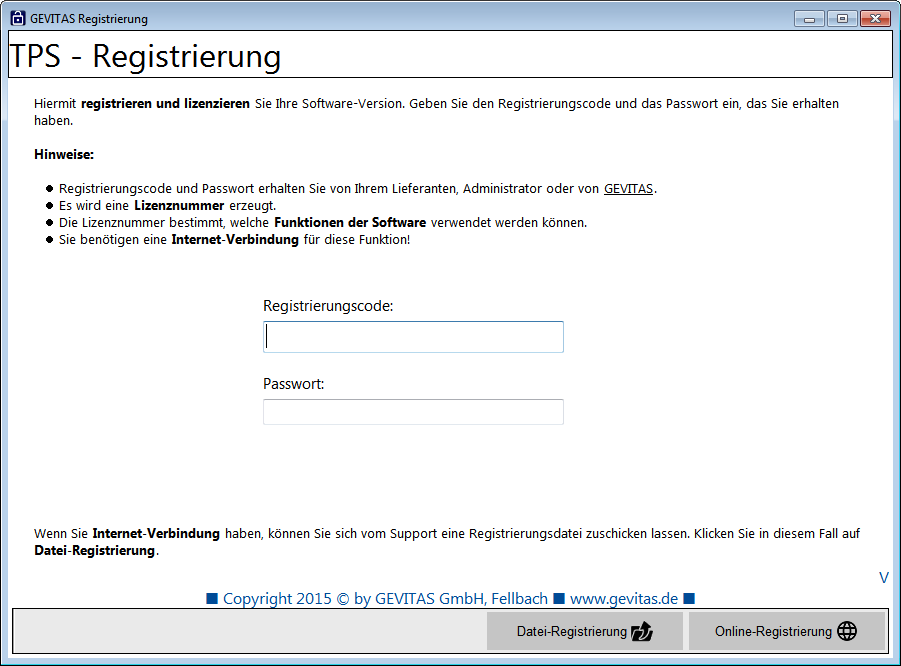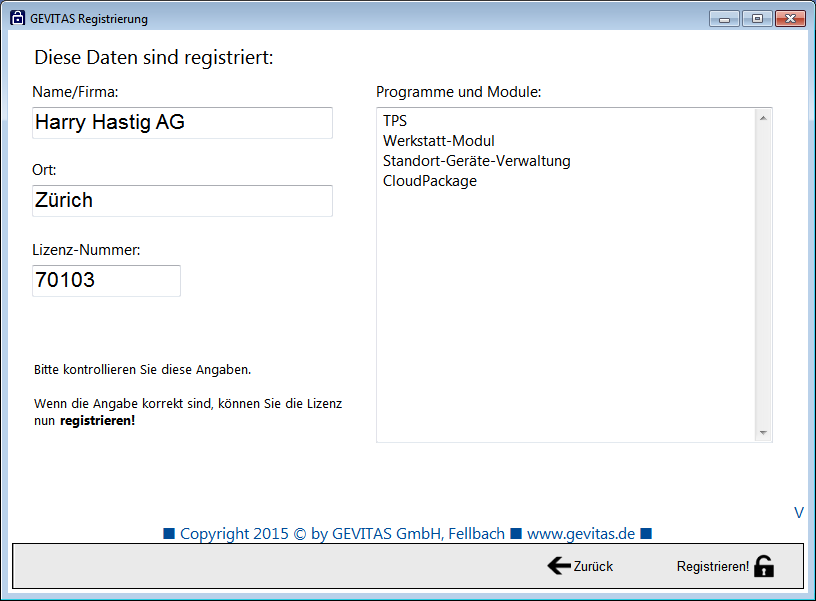Registrierung von Programmen und Modulen: Unterschied zwischen den Versionen
(→Voraussetzungen) |
|||
| Zeile 49: | Zeile 49: | ||
*Sie müssen eine '''Internet-Verbindung''' haben, weil die Registrierungsdaten aus der '''Cloud''' geholt werden. | *Sie müssen eine '''Internet-Verbindung''' haben, weil die Registrierungsdaten aus der '''Cloud''' geholt werden. | ||
*Sie müssen eine '''Verbindung zu Ihrem Datenbank-Server''' haben. | *Sie müssen eine '''Verbindung zu Ihrem Datenbank-Server''' haben. | ||
| + | |||
| + | == Wenn es nicht funktioniert == | ||
| + | |||
| + | === Keine Internet-Verbindung === | ||
| + | |||
| + | === Keine Verbindung zum Datenbank-Server === | ||
| + | |||
| + | === Falsche Eingaben === | ||
| + | |||
| + | Prüfen Sie die Eingabe für den Registrierungscode und das Passwort! | ||
| + | |||
| + | Wenn alle Eingaben richtig sind und es trotzdem nicht funktioniert, nehmen Sie [http://www.gevitas.de/kontakt.html] mit dem Support auf. | ||
== Links == | == Links == | ||
Version vom 22. März 2015, 01:03 Uhr
Inhaltsverzeichnis
1 Allgemeines
Bestimmte Programme und Module kann man über das Internet registrieren. Wenn man das tun muss, erhält man vom Support ein entsprechendes E-Mail. Wie die Registrierung funktioniert, wird in diesem Artikel beschrieben.
2 E-Mail vom Support
Das E-Mail vom Support enthält einen Registrierungscode und ein Passwort.
3 Vorgehensweise
Sie erhalten im E-Mail das Programm, mit dem Sie die Registrierung vornehmen können. Kopieren Sie die Programmdatei "GReg.exe" in den Programm-Ordner Ihres Programms. Das ist normalerweise
"C:\Programme (x86)\Gevitas\Reflex
oder
"C:\Programme (x86)\Gevitas\GevasPro
oder
"C:\Programme (x86)\Gevitas\TPS
Danach starten Sie das Programm und wählen:
- REFLEX oder GEVAS-Professional
- Datei --> Admin-Optionen --> Programm registrieren
- TPS
- Konfiguration --> Programm registrieren
Das Registrierungsprogramm wird gestartet und zeigt diese Eingabemaske:
Geben Sie die folgenden Registrierungsdaten ein:
Registrierungscode: [Ihren Registrierungscode] Passwort : [Ihr Passwort]
Danach klicken Sie auf [Weiter]. Es werden die Module angezeigt, die registriert wurden. Beispiel:
Klicken Sie auf [Registrieren].
Die Registrierung wird durchgeführt und das Programm beendet.
4 Voraussetzungen
Voraussetzungen für die Registrierung:
- Sie müssen eine Internet-Verbindung haben, weil die Registrierungsdaten aus der Cloud geholt werden.
- Sie müssen eine Verbindung zu Ihrem Datenbank-Server haben.
5 Wenn es nicht funktioniert
5.1 Keine Internet-Verbindung
5.2 Keine Verbindung zum Datenbank-Server
5.3 Falsche Eingaben
Prüfen Sie die Eingabe für den Registrierungscode und das Passwort!
Wenn alle Eingaben richtig sind und es trotzdem nicht funktioniert, nehmen Sie [1] mit dem Support auf.